El dispositivo de audio de alta definición tiene un problema con el controlador en Windows 10
Algunos usuarios de Windows informaron problemas para escuchar el sonido de los parlantes internos. Algunos incluso han encontrado errores de controlador. El problema de audio surge si su dispositivo de audio de alta definición(High Definition Audio Device) tiene problemas con el controlador. Un dispositivo corrupto, controladores incompatibles y controladores inestables son causas comunes de problemas de controladores en Windows 10 .
Si su dispositivo de audio tiene problemas con los controladores, es posible que (Audio)vea una marca amarilla, generalmente una exclamación , junto al dispositivo de audio en el administrador de dispositivos. Si este es el problema al que te enfrentas, estás en el lugar adecuado. En este artículo te explicamos algunos trucos y consejos para solucionar los problemas de drivers en Windows 10 .
Confirme si el problema de audio se debe a un problema con el controlador
Antes de continuar, primero confirme si su dispositivo de audio de alta definición tiene un problema con el controlador. Ella es cómo hacerlo.
- En el menú Inicio de Windows, presione la Windows Key + X simultáneamente.
- Haga clic en Administrador(Device Manager) de dispositivos en los resultados de búsqueda.
- Ubique y expanda Controladores de sonido, video y juegos.(Sound, video, and game controllers.)
- Localice el controlador de su dispositivo(Device) y compruebe si hay una marca amarilla junto al nombre del dispositivo.
Si hay una exclamación amarilla o una pregunta junto al dispositivo de audio, significa que hay un problema con los controladores de su dispositivo de audio.
El dispositivo de audio de alta definición(Definition Audio Device) tiene un problema con el controlador
Siga estas sugerencias para resolver el problema:
- Ejecute el Solucionador de problemas de audio(Run Audio) y hardware(Hardware Troubleshooter)
- Desactivar mejoras de audio
- Actualice sus controladores de audio
- Vuelva a instalar los controladores de audio.
1. Ejecute solucionadores de problemas
Ejecute el Solucionador de problemas de reproducción de audio(Audio Playback Troubleshooter) escribiendo lo siguiente en el cuadro Ejecutar(Run) y presionando Enter:
msdt.exe /id AudioPlaybackDiagnostic
Ejecute el Solucionador de problemas de grabación de audio(Audio Recording Troubleshooter) escribiendo lo siguiente en el cuadro Ejecutar(Run) y presionando Enter:
msdt.exe /id AudioRecordingDiagnostic
También ejecute el Solucionador de problemas de hardware y vea si ayuda.
Una vez hecho esto, reinicie su sistema y verifique si el problema está resuelto.
Leer(Read) : Cómo descargar y reinstalar Realtek HD Audio Manager(How to download and reinstall Realtek HD Audio Manager) .
2. Desactivar las mejoras de audio

En algún momento, es posible que su tarjeta de sonido(Sound) no sea compatible con la función de mejora de audio . En tal caso, se recomienda desactivar la función de mejora de audio si se enfrenta a un problema con el controlador. Aquí está cómo hacerlo.
- En el menú Inicio de Windows. Presione Windows key + R para abrir el cuadro Ejecutar.
- Ahora escriba Panel de control(Control Panel) y haga clic en Aceptar.
- Haga clic en Sonido(Sound) y vaya a Reproducción.( Playback.)
- Haga clic derecho en su dispositivo de audio(Audio Device) y seleccione Propiedades( Properties) en el menú desplegable.
- Ahora vaya a Mejoras y seleccione la casilla de verificación junto a la opción Deshabilitar todos los efectos de sonido.( Disable all sound effects.)
- Haga clic en Aceptar(Ok) y reinicie su sistema.
Ahora compruebe si el problema de audio está resuelto. Siga leyendo si el problema persiste.
Corrección(Fix) : No falta el audio ni el sonido(No Audio or Sound is missing) .
3. Actualice sus controladores de audio
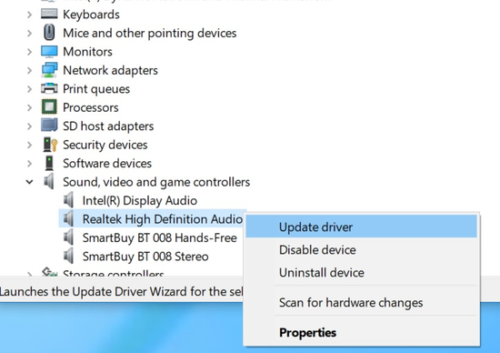
La mayoría de los problemas de los controladores se resuelven actualizando los controladores de audio(updating the audio drivers) . Aquí está cómo hacerlo.
- En el menú Inicio de Windows, presione la Windows Key + X simultáneamente.
- Haga clic en Administrador(Device Manager) de dispositivos en los resultados de búsqueda.
- Ubique y expanda Controladores de sonido, video y juegos.( Sound, video, and game controllers.)
- Seleccione su dispositivo de audio y haga clic derecho sobre él.
- Haga clic en Actualizar controlador( Update Driver) en el menú desplegable.
- Haga clic en Buscar automáticamente el( Search automatically for updated software) enlace del software actualizado.
- Siga las instrucciones en el mensaje y espere hasta que se complete la actualización. Reinicie su sistema y verifique si el problema está reservado.
Si el problema persiste, continúe con el siguiente paso.
Solución(Fix) : los servicios de audio no responden al error(Audio services not responding error) .
4. Vuelva a instalar los controladores de audio

- En el menú de inicio de Windows, presione la Windows key + X simultáneamente.
- Haga clic en Administrador(Device Manager) de dispositivos en los resultados de búsqueda.
- Desplácese hacia abajo y expanda Controladores de sonido, video y juegos.(Sound, video, and game controllers.)
- Seleccione su dispositivo de audio y haga clic derecho sobre él.
- Haga clic en Desinstalar( Uninstall) en el menú desplegable.
- Reinicie su sistema. Después de reiniciar, Windows instala automáticamente el último controlador de audio apropiado.
Ahora verifique el audio de su dispositivo y continúe con el siguiente paso si el problema persiste.
Alternativamente, puede visitar el sitio web del fabricante para descargar los controladores(download the drivers) y ejecutar la configuración.
Espero que algo haya ayudado.
Related posts
Install Realtek HD Audio Driver Failure, Error OxC0000374 en Windows 10
Cómo actualizar Realtek HD Audio Drivers en Windows 10
Cómo arreglar "No hay ningún dispositivo de salida de audio instalado" en Windows 10
¿Qué es el aislamiento gráfico de dispositivos de audio de Windows (y es seguro)?
Cómo Backup and Restore Device Drivers en Windows 10
Fix NVIDIA Drivers Constantly Crash en Windows 10
Cómo deshabilitar Automatic Driver Updates en Windows 10
Eliminar la opción Cast to Device del menú contextual en Windows 10
Fix Device NO Migrated Error EN Windows 10
TeamViewer audio NO TRABAJANDO EN Windows 10
Stop Windows 10 de la instalación automática de Realtek Audio Drivers
MUTE AUDIO automáticamente en System Lock con WinMute en Windows 10
4 Ways Para actualizar Graphics Drivers en Windows 10
Best libre Sync Audio and Video software en Windows 10
Cómo Fix Audio Stuttering EN Windows 10
Convert WMV a MP4 utilizando estos convertidores gratuitos para la PC Windows 10
3 Ways para eliminar Audio de Video en Windows 10
Cómo corregir un error del renderizador de audio en Windows 10
Fix I/O Device Error en Windows 10
El mejor software de Windows 10 para un mejor audio
